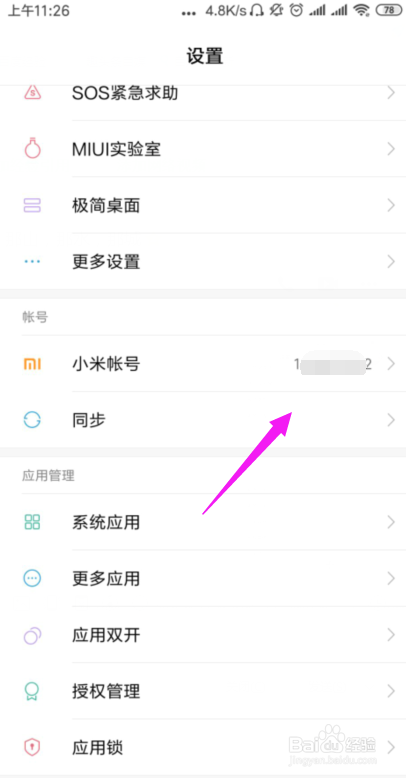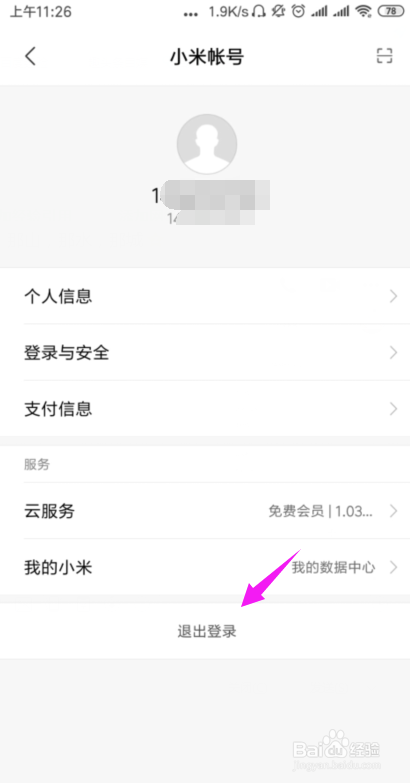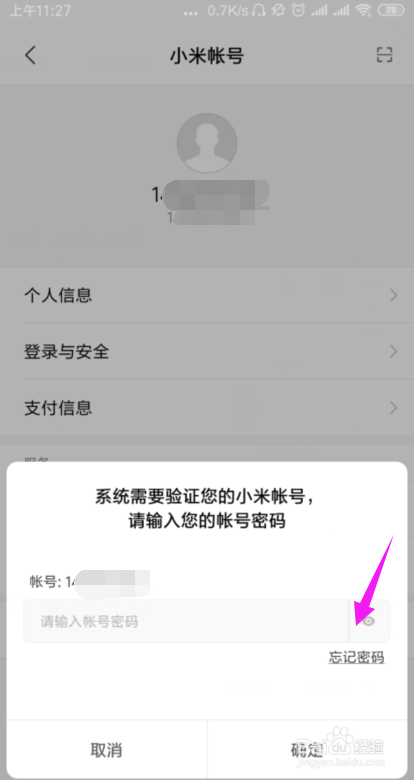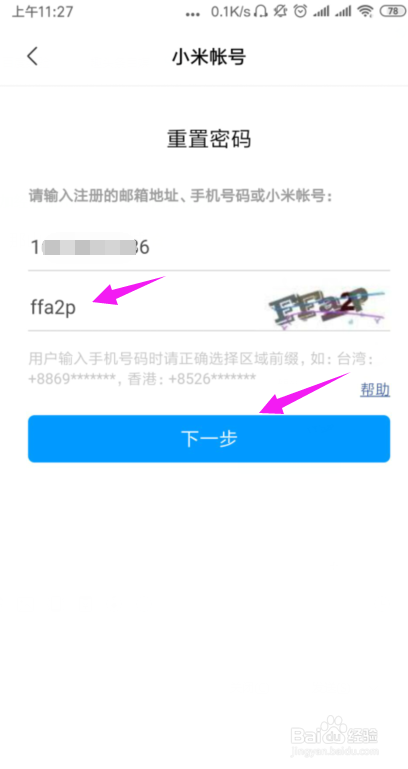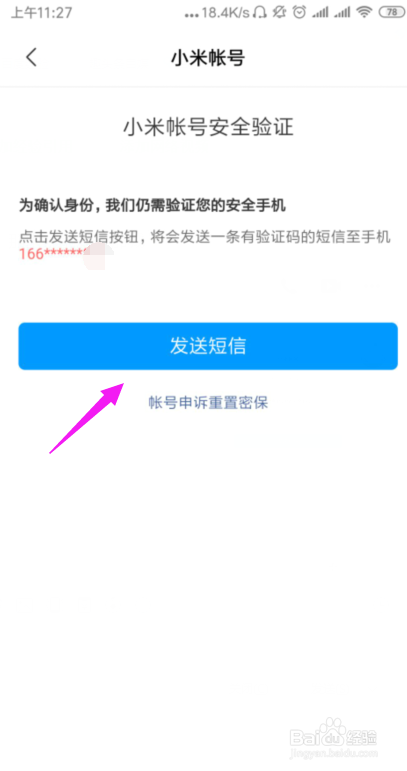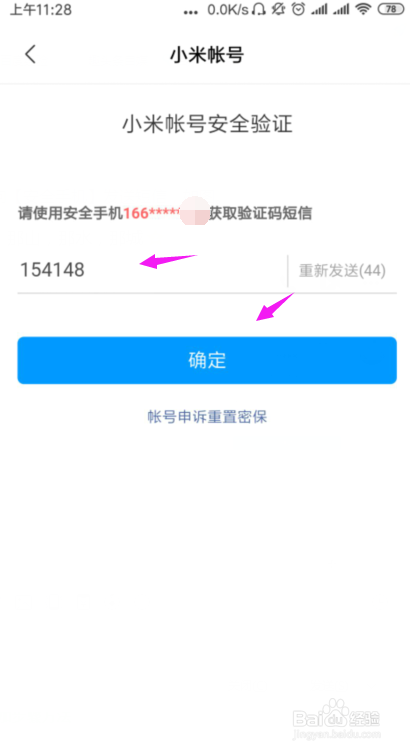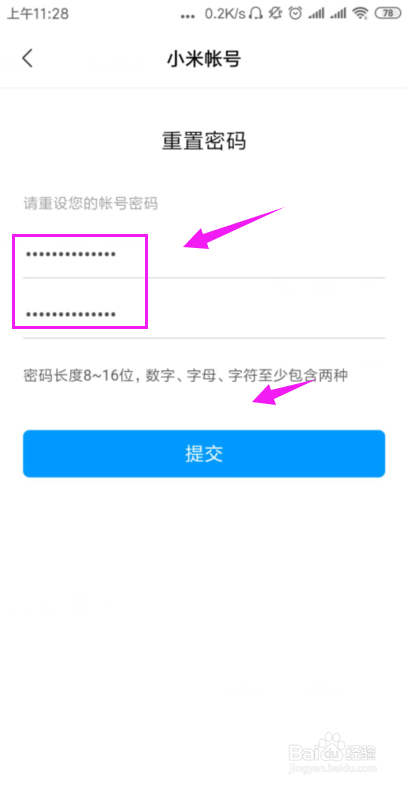小米账号密码忘了该怎么办
1、小编就将小米【设置】击开了,如图。
2、接着我们点开【小米账号】,如图。
3、接着选择【退出登录】,如图。
4、选择【从手机上删除】,如图。
5、接着选择【确认保留】,如图。
6、接着就来到了系统的检测登录界面,选择【忘记密码】,如图。
7、来到重置密码界面,输入验证码,点【下一步】,如图。
8、选择向【安全手机】发送短信,如图。
9、输入接收到的验证码,点【确定】,如图。
10、我们就可以重置小米账号密码了,如图。
声明:本网站引用、摘录或转载内容仅供网站访问者交流或参考,不代表本站立场,如存在版权或非法内容,请联系站长删除,联系邮箱:site.kefu@qq.com。
阅读量:31
阅读量:79
阅读量:72
阅读量:74
阅读量:24